Poista Spora 2.0 virus (Helpot Poisto-ohjeet) - päivitetty huhti 2017
Spora 2.0 viruksen Poisto-ohje
Mikä on Spora 2.0 lunnasohjelma virus?
Huomio: Spora 2.0 virus on tällä hetkellä kehitysvaiheessa
Meillä on pahoja uutisia Spora 2.0 viruksesta. Vaikuttaa siltä, että Spora lunnasohjelma versio julkaistaan milloin tahansa. Viruksen kehittäjät jättivät vihjeen Spora 2.0 lunnasohjelma hyökkäyksistä, joka tulee kohdistamaan ”muita laitteita”, joka tarkoittaa viruksen olevan kehitetty muille käyttöjärjestelmille (tällä hetkellä virus kohdistaa Windows OS järjestelmän). Vaikka Internetyhteisö kuhisee ja ehdottaa ideoita mitkä laitteet ovat seuraavan Sporan kohteita, niin meillä tunne että Spora 2.0 virus tulee olemaan todella vaarallinen ja yhtä kehittynyt kuin ensimmäinen versio. Vaikka useimmat virukset sisältävät vikoja ensimmäisessä versiossa ja sitä parannellaan ajan myötä, Spora lunnasohjelma oli virheetön ja sitä voidaankin kutsua ammattilaisten lunnasohjelmaksi.
On myös uskottu, että Spora 2.0 haittaohjelma on kehittynein virus tähän asti ja meidän ei kannata unohtaa vaihtoehtoa, että sillä voi olla eri nimi kuin alkuperäisellä viruksella. Sitä voidaan käyttää saastuttamaan Android laitteet (useimmissa tapauksissa), se voi ehkä myös pystyä saastuttamaan Mac laitteet tai Linux tietokoneet. Jos et halua huolehtia Spora 2.0 poistosta, sinun kannattaa huolehtia laitteistasi etukäteen. Me ehdotamme päivittämään ohjelmat, asentamaan kunnollisen haittaohjelman poistajan, kuten FortectIntego tai Malwarebytes ja luomaan varmuuskopioita. Me emme kuitenkaan voi tarjota lisää tietoa viruksesta, me emme myöskään voi ennustaa milloin Spora 2.0 salauksen poisto onnistuu. Me päivitämme tämän artikkelin heti, kun meillä on enemmän tietoa tulevasta viruksesta.
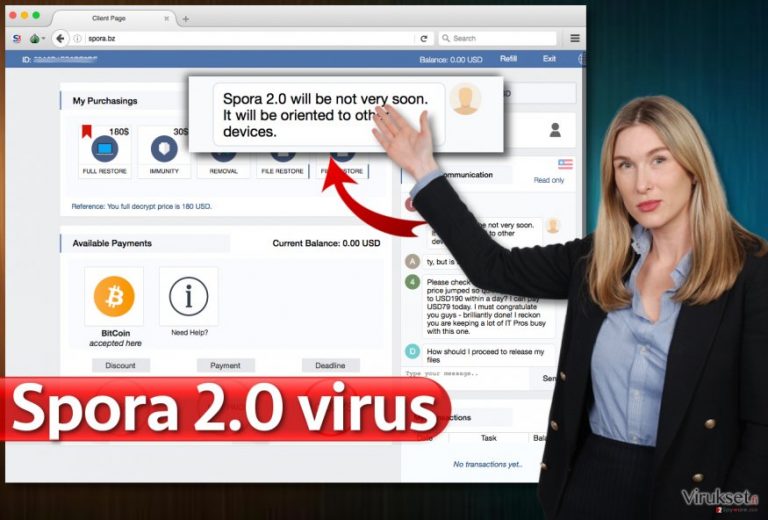
Alkuperäisen Spora lunnasohjelman toimintatapa
Koko Spora projekti on luotu tarkasti ja on selvää, että viruksen kirjoittajat ajattelevat jokaista yksityiskohtaa. Mikä tekee tämän viruksen erottumaan joukosta ja jopa ohittamaan menestyneet virukset, kuten Cerber tai Locky on sen tarjoama käyttäjäystävällinen käyttöliittymä. Spora haittaohjelma pystyy salaamaan uhrien tiedostot ilman Internet yhteyttä ja se tekee sen tarkasti. Salauksessa ja viruksen koko koodissa ei ole mitään virheitä, ja siksi haittaohjelma tutkijat eivät voi auttaa uhreja palauttamaan tiedostojaan ilmaiseksi. Vaikka viime aikoina tietokoneasiantuntijat ovat huomanneet, että ”The HoeflerText wasn’t found” mainokset levittävät tätä mainosohjelmaa, Sporan suurin levitystapa luottaa vaarallisiin .ZIP arkistoihin, jotka sisältävät .HTA tiedostoja. Näissä tiedostoissa on kaksoispääte, kuten .doc.HTA. Oikea pääte on piilotettu ja siksi uhri huomaa tekaistun vain tekaistun .doc päätteen. Nämä vaaralliset tiedostot levitetään sähköposteilla ja heti kun uhri käynnistää .HTA tiedoston, haittaohjelma iskee juurensa ja purkaa kaikki tiedostonsa sille. HTA tiedosto käynnistää myös DOCX tiedoston ja näyttää vikaviestin, joka sanoo ettei tiedostoa voida avata. Spora käyttää sitten CMD sovellusta poistamaan Varjokopiot ja estää Windows Startup Repair ominaisuuden. Lopuksi se muuttaa BootStatusPolicyn.
Sitten virus luo lunnasviestin, nimeltä [Uhrin ID].HTML. Kun se on käynnistetty, niin se osoittaa uhrin henkilökohtaiseen kopioon spora.bz sivusta, joka on kohtalaisen vaikuttava ja hyvin koottu sivusto, joka pyytää synkronoimaan saastuneen PC:n sivuston kanssa lataamalla .KEY tiedoston, joka on tallennettu uhrin PC:lle. Uhri voi sitten valita yhden tarjotuista palveluista, Täysi palautus, Immuniteetti, Poista ja Tiedostojen Palautus. Tämä on ensimmäinen tapaus jossa me näemme, että lunnasohjelma tarjoaa erilaisia maksullisia palveluita uhreilleen. Kaikkein kiinnostavin asia on, että spora.bz sivulla on chat, joka on kuin eri uhrien ryhmä kaikkialta maailmasta sekä verkkorikolliset. Verkkorikolliset eivät koskaan anna alennuksia, mutta he ”auttavat” uhreja poistamalla aikarajat ja antamalla lisää aikaa lunnaiden maksuun.
Kuinka poistaa Spora 2.0 haittaohjelma?
Tällä hetkellä ei ole tiedossa miten Spora 2.0 virus toimii ja mitä se pystyy tekemään. Siksi me emme voi antaa mitään yksityiskohtia Spora 2.0 poistosta. Jos sinun pitää poistaa Spora 2.0 lunnasohjelma, ole hyvä ja ota yhteyttä meidän tukitiimiin ja anna niin paljon tietoja kuin mahdollista, me teemme parhaamme sinun auttamiseksi. Jos vierailit tässä artikkelissa oppiaksesi lisää Spora lunnasohjelma projektista, niin me haluamme muistuttaa sinua luomaan varmuuskopiot nyt. Tällainen kopio tiedostoistasi tulee käteväksi jos sinulle vahingossa tulee Spora 2.0 virus.
Manuaalinen Spora 2.0 viruksen Poisto-ohje
Lunnasohjelma: Manuaalinen lunnasohjelman poisto Vikasietotilassa
Tärkeää! →
Manuaaliset poisto-ohjeet voivat olla liian vaikeita tavallisille tietokoneen käyttäjille. Ne vaativat edistyneitä IT-taitoja, jotta se voidaan suorittaa oikein (jos tärkeitä järjestelmätiedostoja poistetaan tai ne vahingoittuvat, niin koko Windows voi saastua), ja niiden suorittaminen voi kestää myös tuntien ajan. Siksi me todella suosittelemme käyttämään automaattista tapaa yllä mainitun sijaan.
Askel 1. Mene Vikasietotilaan Verkolla
Manuaalinen haittaohjelman poisto voidaan suorittaa helpoiten Vikasietotilassa.
Windows 7 / Vista / XP
- Klikkaa Start > Shutdown > Restart > OK.
- Kun tietokoneesi aktivoituu, aloita painamalla F8 painiketta (jos tämä ei toimi, kokeile F2, F12, Del, jne. – se kaikki riippuu emolevysi mallista) näet Advanced Boot Options ikkunan moneen kertaan.
- Valitse Safe Mode with Networking listalta.

Windows 10 / Windows 8
- Klikkaa Start hiiren oikealla painikkeella ja valitse Settings.

- Selaa alas ja valitse Update & Security.

- Ikkunan vasemmalla puolella, valitse Recovery.
- Selaa nyt alas ja löydä Advanced Startup section.
- Klikkaa Restart now.

- Valitse Troubleshoot.

- Mene Advanced options.

- Valitse Startup Settings.

- Paina Restart.
- Paina sitten 5 tai klikkaa 5) Salli Vikasietotila Verkolla.

Askel 2. Sammuta epäilyttävät prosessit
Windows Tehtävien Hallinta on hyödyllinen työkalu, joka näyttää kaikki taustaprosessit. Jos haittaohjelma käyttää prosesseja, niin sinun pitää sammuttaa ne:
- Paina Ctrl + Shift + Esc avataksesi Windows Tehtävien Hallinnan.
- Klikkaa More details.

- Selaa alas Background processes osioon ja etsi mitä tahansa epäilyttävää.
- Klikkaa hiiren oikeaa painiketta ja valitse Open file location.

- Mene takaisin prosessiin, klikkaa oikealla ja valitse End Task.

- Poista vaarallisen kansion sisältö.
Askel 3. Tarkista ohjelmien Käynnistys
- Paina Ctrl + Shift + Esc avataksesi Windows Tehtävien Hallinnan.
- Mene Startup välilehteen.
- Klikkaa oikealla epäilyttävää ohjelmaa ja valitse Disable.

Askel 4. Poista viruksen tiedostot
Haittaohjelman tiedostot voidaan löytää eri paikoista tietokoneeltasi. Tässä ohjeet, jotka voivat auttaa sinua löytämään ne:
- Kirjoita Disk Cleanup Windows hakuun ja paina Enter.

- Valitse kovalevy, jonka haluat puhdistaa (C: on päälevy ensisijaisesti ja siellä haittatiedostot yleensä ovat).
- Etsi Poistettavia Tiedostoja listalta ja valitse seuraava:
Temporary Internet Files
Downloads
Recycle Bin
Temporary files - Valitse Clean up system files.

- Voit etsiä myös muita vaarallisia tiedostoja, jotka piileskelevät seuraavissa kansioissa (kirjoita nämä merkinnät Windows Hakuun ja paina Enter):
%AppData%
%LocalAppData%
%ProgramData%
%WinDir%
Kun olet valmis, käynnistä PC normaalissa tilassa.
Poista Spora 2.0 käyttäen System Restore
-
Askel 1: Käynnistä tietokoneesi uudelleen Safe Mode with Command Prompt
Windows 7 / Vista / XP- Klikkaa Start → Shutdown → Restart → OK.
- Kun tietokoneesi aktivoituu niin ala painamaan F8 toistuvasti kunnes näet Advanced Boot Options ikkunan.
-
Valitse Command Prompt listalta

Windows 10 / Windows 8- Paina Power painiketta Windows kirjautumisruudussa. Nyt paina ja pidä Shift mikä on näppäimistössäsi ja klikkaa Restart.
- Valitse sitten Troubleshoot → Advanced options → Startup Settings ja paina lopuksi Restart
-
Kun tietokoneesi aktivoituu, valitse Enable Safe Mode with Command Prompt, Startup Settings ikkunassa.

-
Askel 2: Palauta järjestelmän tiedostot ja asetukset
-
Kun Command Prompt ikkuna ilmaantuu, kirjoita cd restore ja klikkaa Enter.

-
Kirjoita sitten rstrui.exe ja paina Enter uudelleen..

-
Kun uusi ikkuna avautuu, klikkaa Next ja valitse haluamasi palautuspiste joka on ennen Spora 2.0 pääsyä koneelle. Klikkaa sen jälkeen Next.


-
Klikkaa nyt Yes aloittaaksesi järjestelmän palautuksen

-
Kun Command Prompt ikkuna ilmaantuu, kirjoita cd restore ja klikkaa Enter.
Lopuksi, sinun kannattaa aina ajatella suojautumista krypto-lunnasohjelmia vastaan. Voidaksesi suojella tietokonettasi Spora 2.0 ja muita lunnasohjelmia vastaan, käytä maineikasta haittaohjelman poistajaa, kuten FortectIntego, SpyHunter 5Combo Cleaner tai Malwarebytes.
Suositeltavaa sinulle
Älä anna hallituksen vakoilla sinua
Hallituksella on useita ongelmia, mitä tulee käyttäjien tietojen seuraamiseen ja asukkaiden vakoiluun, joten sinun kannattaa ottaa tämä huomioon ja oppia lisää hämärien tietojen keräystavoista. Vältä ei-toivottua hallituksen seurantaa tai vakoilua ja ole täysin nimetön internetissä.
Voit valita eri sijainnin, kun menet verkkoon ja käyt käsiksi materiaalin, jota haluat ilman sisältörajoituksia. Voit helposti nauttia riskittömästä internetyhteydestä pelkäämättä hakkerointia, kun käytät Private Internet Access VPN palvelua.
Hallitse tietoja joihin hallitus tai muu toivomaton osapuoli voi päästä käsiksi ja selata nettiä ilman vakoilua. Vaikka et ota osaa laittomiin toimiin tai luotat valitsemiisi palveluihin, alustoihin, epäilet omaa turvallisuuttasi ja teet varotoimia käyttämällä VPN palvelua.
Varmuuskopioi tiedot myöhempää käyttöä varten, haittaohjelmahyökkäyksen varalta
Tietokoneen käyttäjät voivat kärsiä useista menetyksistä verkkotartuntojen takia tai omien virheiden takia. Haittaohjelman luomat ohjelmaongelmat tai suorat tietojen menetykset salauksen takia, voi johtaa ongelmiin laitteellasi tai pysyviin vahinkoihin. Kun sinulla on kunnolliset päivitetyt varmuuskopiot, voit helposti palauttaa ne sellaisen tapahtuman jälkeen ja palata töihin.
On tärkeää luoda päivityksiä varmuuskopioistasi, kun laitteeseen tehdään muutoksia, jotta voit päästä takaisin pisteeseen, jossa työskentelit haittaohjelman tehdessä muutoksia tai ongelmat laitteella aiheuttavat tiedostojen tai suorituskyvyn saastumisen. Luota tällaiseen käytökseen ja tee tietojen varmuuskopioinnista päivittäinen tai viikoittainen tapa.
Kun sinulla on aikaisempi versio jokaisesta tärkeästä dokumentista tai projektista, niin voit välttää turhautumisen ja hajoamiset. Se on kätevää, kun haittaohjelma tapahtuu yllättäen. Käytä Data Recovery Pro järjestelmän palautukseen.







